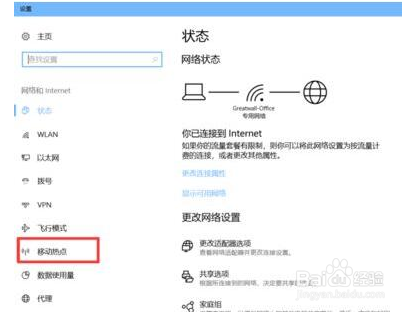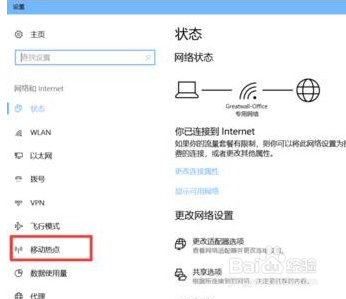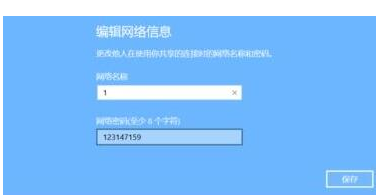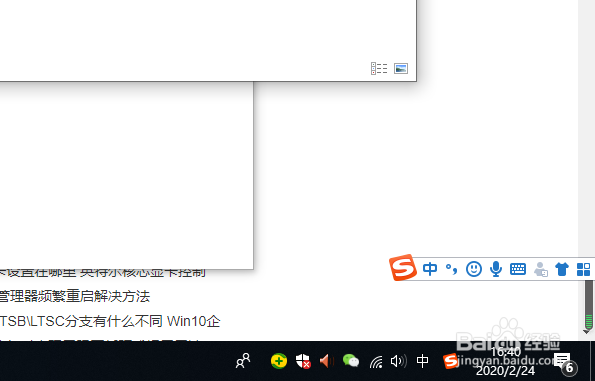Win10如何开启移动热点
1、首先我们需要打开 网络和Internet 如图(或者打开windows10的设置选项 选择网络和Internet)。
2、在网络和Internet 下选择 移动热点,也就是俗称的免费wifi软件。
3、移动热点 打开后入下图,我们只需要注意的 红框内的内容,第一个开关,当然选择打开,第二个需要共享的网卡,如果你的电脑只能一个网卡上网,后默认此事上网的网卡,我现在正在使用无线网络所以选择WLAN。第三个就是编辑wifi名称和密码。
4、我们先选择编辑 编辑wifi名称也就是SSID ,然后输入密码注意最少8位数。编辑完保存。
5、保存后会自动调回下面界面,打开开关。这时候已经设置成功了。
6、打开下图 网络列表,这时候在 最下面会出现一个热点标识,会显示你已经接入的移动设备。
声明:本网站引用、摘录或转载内容仅供网站访问者交流或参考,不代表本站立场,如存在版权或非法内容,请联系站长删除,联系邮箱:site.kefu@qq.com。
阅读量:96
阅读量:53
阅读量:95
阅读量:46
阅读量:93